כדי לסייע בשמירה על סדר בפרוייקט גדול יותר, באפשרותך לקשר כמה קבצי פרוייקט יחד כדי ליצור סידור פרוייקט אב/תת פרוייקט (המכונה גם יחסי תלות חיצוניים). לדוגמה, פרוייקט אב לבנייה עשוי לכלול קבצי תת פרוייקט עבור עבודת אינסטלציה, חשמל וניר.
קישור קבצי Project
-
צור קבצי Project נפרדים עבור כל תת פרוייקט ולאחר מכן פתח או צור את הפרוייקט שברצונך שיהיה פרוייקט האב.
-
בפרוייקט האב, לחץ על הצג >גנט.
-
בשדה שם פעילות , לחץ על השורה שמתחתיה ברצונך להוסיף את תת הפרוייקט. באפשרותך להוסיף תת פרוייקט בכל מקום ברשימת הפעילויות של פרוייקט האב.
-
לחץ על פרוייקט > תת פרוייקט.
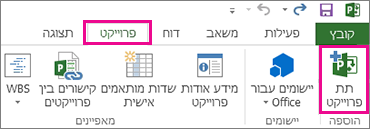
-
בתיבה הוספת פרוייקט , בחר את תת הפרוייקט שברצונך להוסיף.
-
כדי להוסיף תתי פרוייקטים מרובים, החזק את מקש Ctrl לחוץ ובחר את תתי הפרוייקטים בסדר שבו ברצונך להוסיף אותם.
-
ברוב המקרים, מומלץ להשאיר את התיבה קישור לפרוייקט מסומנת, כך שהשינויים בתת הפרוייקט ישתקפו בפרוייקט האב, ולהיפך. אך אם ברצונך להעתיק את תת הפרוייקט לפרוייקט האב מבלי שהקבצים יקושרו באופן דינאמי, בטל את סימון התיבה.
-
-
בחר הוסף, או כדי להוסיף פרוייקט בתבנית לקריאה בלבד, בחר את החץ בלחצן הוספה ולאחר מכן בחר הוסף לקריאה בלבד. הוספת פרוייקט לקריאה בלבד יוצרת קישור בין שני הפרוייקטים, אך מונעת ממך לעדכן את תת הפרוייקט מתוך פרוייקט האב. עם זאת, אם תעדכן את קובץ תת הפרוייקט ישירות, השינויים שלו ישתקפו בפרוייקט האב. האפשרות הוסף לקריאה בלבד זמינה רק כאשר התיבה קשר לפרוייקט מסומנת.
הימנעות משמות משאבים כפולים בפרוייקטים מקושרים
אם תקשר פרוייקטים בעלי משאבים בעלי שם זהה, תיצור שמות משאבים כפולים, דבר שעשוי להיות מבלבל. כדי למנוע בעיה זו, בטל את סימון התיבה קישור לפרוייקט בתיבת הדו-שיח הוספת פרוייקט. פעולה זו תבטיח שמידע המשאבים בפרוייקט האב (כגון תעריפי שכר, לוחות תאריכים של משאבים) יתחשב במידע אודות משאב תת פרוייקט.
הערה: בעת עדכון תת פרוייקט לא מקושר מתוך פרוייקט האב, קובץ תת הפרוייקט המקורי לא יציג שינוי זה.
ארגון מחדש של תת פרוייקטים בפרוייקט האב
אם הוספת טבלה תת-פרוייקט לתוך פרוייקט אב וברצונך לסדר מחדש את רשימת המשימות, באפשרותך להעביר את פרוייקט שנוסף למעלה או למטה ברשימת המשימות.
-
בחר הצג >תרשים גנט.
-
בחר מספר מזהה של פעילות ערסל המייצג את הפרוייקט שנוסף שברצונך להעביר.
-
לחץ באמצעות לחצן העכבר הימני ובחר גזור כדי להסיר את הפרוייקט שנוסף.
הערה: על-ידי גזירה והדבקה של הפעילות, אתה משנה את ה- מזהה ייחודי של הפעילות (שונה מהעמודה מזהה פעילות הממוקמת בעמודה הימנית הרחוקה של טבלת הערכים) כאשר היא מודבקת בחזרה ברשימת המשימות במיקום אחר. כדי להעביר את המשימה מבלי לשנות את המזהה הייחודי, באפשרותך לגרור את הפעילות למיקום החדש ברשימת המשימות. כדי לגרור את הפעילות, מקם את המצביע מעל מזהה הפעילות בשדה מזהה. כאשר היא משתנה לחץ בעל ארבעה כיוונים, גרור את המשימה למיקום החדש שלה. המידע יוסר מתוכנית הפרוייקט בלבד, ולא יימחק עד שתדביק אותו בחזרה.
-
בחר את מספר המזהה של הפעילות שלהלן שבה ברצונך שהפרוייקט יופיע ברשימת הפעילויות.
הערה: אם תוסיף או תדביק פרוייקט מתחת לפרוייקט מוסף אחר שבו מוצג רק פעילות ערסל של פרוייקט, הפרוייקט שאתה מוסיף או מדביק מתווסף באותה רמה כמו הפרוייקט שנוסף מעליו. עם זאת, אם תוסיף או תדביק מתחת לפרוייקט שנוסף שבו מוצגות כל הפעילויות, הפרוייקט שאתה מוסיף או מדביק הופך תת פרוייקט של הפרוייקט שנוסף מעליו.
-
בחר הדבק כדי להדביק את הפרוייקט מעל השורה שנבחרה.










